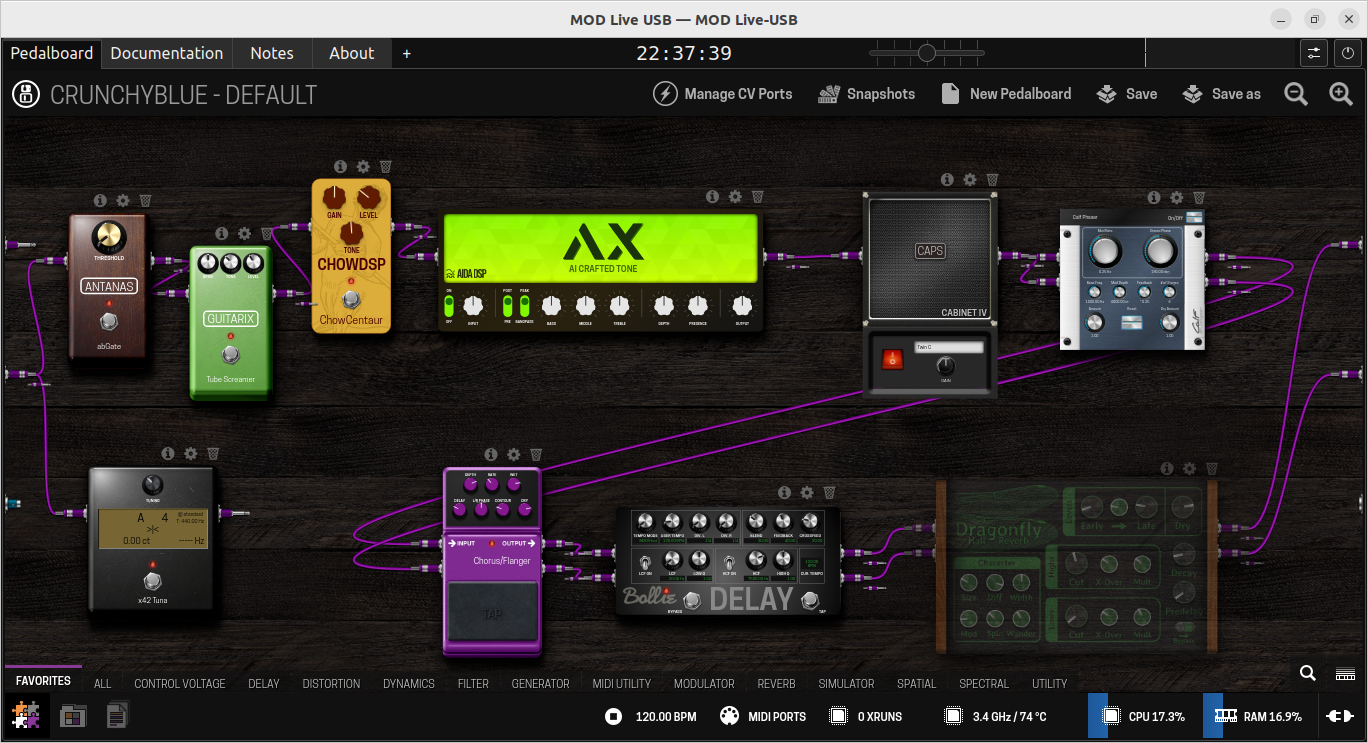はじめに
前回、『MOD Dwarfを無料で使ってみよう(2)』では、mod-osをビルドした後、さまざまなプラグインをビルドし、mod-osを実際に使える環境にしました。
今回はこちら(https://github.com/moddevices/mod-live-usb)の最後にも記載がある、live-welcomeとよばれるもののビルドと、最後のisoファイルの作成、Neural Amp Modeler lv2に利用するNAMファイルの取得方法とmod-osへの渡し方など実際の使い方を説明していきます。
live-welcome
上記の説明ではlive-welcomeのビルドはmake -C live-welcomeとだけ記載がありますが、その前に依存するパッケージをインストールする必要があります。その依存関係はmod-live-usb/live-welcome/Makefileに記載があり、下記となります。
$ sudo apt install pkg-config libasound2-dev libjack-jackd2-dev
$ sudo apt install libqt5x11extras5-dev libqt5websockets5-dev qtwebengine5-dev
$ sudo apt install breeze libkf5parts-dev kate konsole-kpart
続いてmod-live-usbディレクトリの中でコマンドを実行します。
$ make -C live-welcome
ビルドが完了したら、オーディオインターフェースの番号を調べた後、./mod-os/start.sh hw:1 48000 128を実行し次のコマンドを実行します。
$ ./live-welcome/mod-live-usb-welcome.local
そうすると次のような画面が表示されます。
使ってみよう
少し休憩して、実際に使ってみましょう。
わたし自身まだ使いはじめたばかりなので、mod-osについて詳しくないですし、まずギターもいまだ初心者で、エフェクターも持っていません。あるのはパソコンについないだオーディオインターフェース、モニタースピーカー、エレキギターなどです。
ですのではっきり言って、ペダルボードを一から設計する知識も経験も持ち合わせていません。
それでも上記のペダルボードを組めたのは、MOD Dwarfを作った会社であるMOD AUDIOがペダルボードを公開(https://pedalboards.moddevices.com/)していてくれるからです。
上記スクリーンショットはこちら(https://pedalboards.moddevices.com//pedalboards/647ad8c0725e7c37b4667119)をコピーしたものです。(CalfのPhaserはplugins内のMakefileをいじらないとビルドできませんが...)音を聴けるペダルボードもあるので、最初は模倣からはじめるのがよいと思います。
また、mod-osの画面の左下からもペダルボードが選択できるようになっています。
Neural Amp Modeler
ではAIDA-XをNeural Amp Modelerに置き換えてみましょう。
まず、Neural Amp Modelerとは何かということですが、オープンソースの機械学習でアンプやペダルを学習させたアンプ、ペダルシュミレーターでしょうか。
同じく機械学習を使ったAida-Xもありますが、Neural Amp Modelerの方が公開されている学習したモデル(namファイル)がはるかに多いです。
namファイルはToneHunt(https://tonehunt.org/)からダウンロードできます。
mod-osにはnamファイルは用意されていませんので、ダウンロードしてmod-live-usb/rwdata/user-files/NAM Modelsに保存してください。namファイルが使えるようになります。
isoファイルを作ろう
最後に『MOD Dwarfを無料で使ってみよう(1)』で作成したisoファイルを今まで作成してきたイメージで作成してみましょう。
mod-live-usbディレクトリの中でコマンドを実行します。
$ make iso
また時間がかかりますが、ビルドが完了するとmod-live-usb/archiso/output/mod-live-usb-v9-x86_64.isoが作成されるので、Balena Etcherを使ってisoイメージをUSBメモリに書き込みます。
あとはUSBメモリを差し込んでパソコンを再起動したらmod-live-usbが動くはずですが、わたしがUbuntuとDebianで作成したisoファイルは、起動はするもののうまく動作しませんでした。
これはfalkTXさんから回答をいただいたのですが、今現在、isoファイルは動かないということで、isoファイルを使いたいなら、公開されているものを使いましょう。